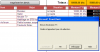Bonsoir @ tous,
Sur ce forum, des amis (qui je remercie) m'ont beaucoup aidé sur un code VBA..
Je livre le fichier.
Maintenant je veux que je quand je fais un filtre sur le tableau, je peux lancer l'impression des devis filtrés, mais attention c'est pas encore fini, il y a un autre critère à prendre en compte..
si j'imprime normalement un devis ses pages vont être numérotées comme suite 1/1 si il contient une seule page et 1/3 2/3 3/3 si il contient 3 pages, mais si je veux imprimer 3 devis dans ce dernier fait partie, c'est normal que la numérotation de pages deviendra 1/5 2/5 3/5 4/5 5/5 ce que je veux c'est de garder la numérotation comme elle-est :
1/1 pour le premier
1/3 2/3 3/3 pour le deuxième
1/1 pour le troisième
J’espère être clair..
N’hésitez pas de demander plus d'explication en m'appelant sur le numéro vert : UnPostSurCeFil 😛😉
Sur ce forum, des amis (qui je remercie) m'ont beaucoup aidé sur un code VBA..
Je livre le fichier.
Maintenant je veux que je quand je fais un filtre sur le tableau, je peux lancer l'impression des devis filtrés, mais attention c'est pas encore fini, il y a un autre critère à prendre en compte..
si j'imprime normalement un devis ses pages vont être numérotées comme suite 1/1 si il contient une seule page et 1/3 2/3 3/3 si il contient 3 pages, mais si je veux imprimer 3 devis dans ce dernier fait partie, c'est normal que la numérotation de pages deviendra 1/5 2/5 3/5 4/5 5/5 ce que je veux c'est de garder la numérotation comme elle-est :
1/1 pour le premier
1/3 2/3 3/3 pour le deuxième
1/1 pour le troisième
J’espère être clair..
N’hésitez pas de demander plus d'explication en m'appelant sur le numéro vert : UnPostSurCeFil 😛😉
Pièces jointes
Dernière édition: